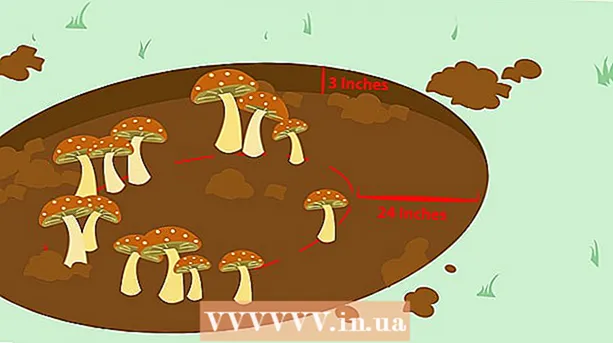ผู้เขียน:
Roger Morrison
วันที่สร้าง:
17 กันยายน 2021
วันที่อัปเดต:
1 กรกฎาคม 2024

เนื้อหา
- ที่จะก้าว
- วิธีที่ 1 จาก 4: รูทโทรศัพท์ Samsung Galaxy S / Edge
- วิธีที่ 2 จาก 4: รูทโทรศัพท์ Nexus
- วิธีที่ 3 จาก 4: รูทโทรศัพท์ด้วย WinDroid Toolkit
- วิธีที่ 4 จาก 4: รูทโทรศัพท์ Android อื่น ๆ
- เคล็ดลับ
- คำเตือน
การรูทโทรศัพท์ Android ของคุณช่วยให้คุณสามารถเข้าถึงระบบปฏิบัติการได้มากขึ้นทำให้คุณมีตัวเลือกในการปรับแต่งมากขึ้น เนื่องจากมีโทรศัพท์ Android ที่แตกต่างกันจำนวนมากจึงไม่มีวิธีการรูทเดียวซึ่งจะใช้ได้กับโทรศัพท์ทุกรุ่นหรือ Android ในการเริ่มต้นคุณต้องดาวน์โหลดซอฟต์แวร์การรูทที่ถูกต้องสำหรับรุ่นโทรศัพท์ของคุณ (โดยปกติจะเป็น Windows เท่านั้น) เปิดใช้งานการดีบัก USB บนโทรศัพท์และกำหนดค่าไดรเวอร์ USB บนคอมพิวเตอร์ของคุณ อย่าลืมสำรองข้อมูลก่อนทำการรูท
ที่จะก้าว
วิธีที่ 1 จาก 4: รูทโทรศัพท์ Samsung Galaxy S / Edge
- ไปที่ "การตั้งค่า> เกี่ยวกับ" บนโทรศัพท์ของคุณ ปุ่ม "เกี่ยวกับ" อยู่ที่ด้านล่างของเมนูการตั้งค่า
- โปรดทราบว่าขั้นตอนเหล่านี้เขียนขึ้นโดยเฉพาะสำหรับรุ่น Galaxy S7 และ S7 Edge แต่อาจใช้ได้กับ Galaxy S รุ่นก่อนหน้าตราบเท่าที่คุณดาวน์โหลดไฟล์ CF Auto Root ที่ถูกต้องสำหรับรุ่นโทรศัพท์ของคุณ
- แตะ "หมายเลขรุ่น" 7 ครั้ง เพื่อเปิดใช้งานตัวเลือกสำหรับนักพัฒนาบนโทรศัพท์ของคุณ
- กลับไปที่ "การตั้งค่า" แล้วแตะ "นักพัฒนา" ตัวเลือกเมนูนี้จะปรากฏขึ้นหลังจากเปิดใช้งานโหมดนักพัฒนาและมีรายชื่อผู้พัฒนาและตัวเลือกการแก้ไขข้อบกพร่องที่ปกติจะซ่อนอยู่
- เลือก "ปลดล็อก OEM" ด้วยการตั้งค่านี้โทรศัพท์ของคุณสามารถรูทได้
- ติดตั้งและเปิด โอดิน บนคอมพิวเตอร์ของคุณ Odin ได้รับการออกแบบมาเป็นพิเศษสำหรับการรูทโทรศัพท์ Samsung แต่สามารถใช้ได้กับ Windows เท่านั้น
- ซอฟต์แวร์นี้ยังสามารถใช้สำหรับการรูทรุ่นก่อนหน้าเช่น Galaxy S6 ได้ แต่อย่าลืมดาวน์โหลดไฟล์ autoroot ที่ถูกต้อง
- ดาวน์โหลดและติดตั้งไฟล์ ไดรเวอร์ Samsung USB. จำเป็นต้องใช้ตัวเลือกการดีบัก USB ของโทรศัพท์บนคอมพิวเตอร์ของคุณ
- ดาวน์โหลดและคว้ามัน S7 หรือ S7 ขอบ ไฟล์ Chainfire autoroots คลิกขวาที่ไฟล์ ZIP แล้วเลือก "Extract" ไฟล์ที่แตกออกมามีนามสกุล. tar.md5
- หากคุณใช้โทรศัพท์ Galaxy S รุ่นเก่าให้ค้นหาเว็บไซต์ CF Autoroot เพื่อหาไฟล์ autoroot ที่ถูกต้องสำหรับรุ่นเฉพาะของคุณ การใช้ไฟล์ autoroot ที่ถูกต้องคือ มาก สิ่งสำคัญเพื่อหลีกเลี่ยงความเสียหายต่อโทรศัพท์ของคุณ
- กดปุ่ม Home, Power และ Volume Down พร้อมกันบนโทรศัพท์ของคุณ หลังจากนั้นสักครู่โทรศัพท์จะเข้าสู่โหมดดาวน์โหลด
- ในขณะที่ Odin กำลังทำงานและโทรศัพท์ของคุณอยู่ในโหมดดาวน์โหลดให้เชื่อมต่อโทรศัพท์ของคุณกับคอมพิวเตอร์ผ่าน USB หลังจากนั้นสักครู่ Odin จะแสดง "ข้อความที่เพิ่ม" ซึ่งระบุว่าการเชื่อมต่อระหว่างโทรศัพท์กับ Odin กำลังทำงานอยู่
- คลิก "AP" คุณจะถูกขอให้ค้นหาไฟล์ที่คุณต้องการใช้
- เลือกไฟล์รูทอัตโนมัติที่คุณแตกออกมาและลงท้ายด้วย. tar.md5
- กดเริ่ม เริ่มต้นการรูท โทรศัพท์ของคุณจะรีบูตตลอดกระบวนการจากนั้นบูตเข้าสู่ Android เมื่อเสร็จสิ้น
วิธีที่ 2 จาก 4: รูทโทรศัพท์ Nexus
- เปิดโทรศัพท์ของคุณและเชื่อมต่อกับคอมพิวเตอร์ผ่าน USB
- ติดตั้งและเปิดไฟล์ Nexus Root Toolkit บนคอมพิวเตอร์ของคุณ Nexus Root Toolkit สามารถใช้เพื่อปลดล็อกและรูทอุปกรณ์ Nexus ใด ๆ คุณจะถูกถามถึงรุ่นโทรศัพท์และเวอร์ชัน Android OS เมื่อเริ่มต้น
- เลือกรุ่นโทรศัพท์ของคุณจากเมนูแบบเลื่อนลง
- ไปที่ "การตั้งค่า> เกี่ยวกับโทรศัพท์" บนโทรศัพท์ของคุณหากคุณไม่แน่ใจ โมเดลแสดงอยู่ภายใต้ "หมายเลขรุ่น"
- เลือกเวอร์ชันของ Android ที่คุณกำลังใช้จากเมนูแบบเลื่อนลงที่สอง
- ไปที่ "การตั้งค่า> เกี่ยวกับโทรศัพท์" บนโทรศัพท์ของคุณหากคุณไม่แน่ใจ ส่วน "เวอร์ชัน Android" และ "หมายเลขรุ่น" จะแสดงข้อมูลที่คุณต้องเลือก
- กดใช้ คุณจะเข้าสู่หน้าต่างพร้อมคำแนะนำที่แม่นยำเกี่ยวกับวิธีเปิดใช้งานโหมดดีบัก USB
- ไปที่ "การตั้งค่า> เกี่ยวกับโทรศัพท์" บนโทรศัพท์ของคุณ "เกี่ยวกับโทรศัพท์" อยู่ที่ด้านล่างของหน้าการตั้งค่า
- แตะ "จำนวนสร้าง" 7 ครั้ง "หมายเลขรุ่น" อยู่ที่ด้านล่างของหน้า "เกี่ยวกับโทรศัพท์" หลังจากครั้งที่ 7 คุณจะเห็นข้อความว่าโหมดผู้พัฒนาเปิดใช้งานอยู่
- กลับไปที่ "การตั้งค่า" แล้วแตะ "นักพัฒนา" ตัวเลือกเมนูนี้จะปรากฏขึ้นหลังจากเปิดใช้งานโหมดนักพัฒนาและมีรายชื่อผู้พัฒนาและตัวเลือกการแก้ไขข้อบกพร่องที่ปกติจะซ่อนอยู่
- เลือก "USB Debugging" และกด "OK" คุณจะเห็นข้อความแจ้งให้อนุญาตการดีบักบนคอมพิวเตอร์ที่คุณเชื่อมต่ออยู่
- เลือก "อนุญาตเสมอจากคอมพิวเตอร์เครื่องนี้" แล้วกด "ตกลง"
- กด "ตกลง" บนหน้าจอคำแนะนำของ Nexus Root Toolkit โปรแกรมจะตรวจจับการอ้างอิงที่จำเป็นสำหรับการรูทโทรศัพท์ของคุณโดยอัตโนมัติ
- กด "ดาวน์โหลด + อัปเดตการอ้างอิงไฟล์ทั้งหมด" แล้วกด "ดำเนินการต่อ" การอ้างอิงจะถูกดาวน์โหลดและคุณจะเข้าสู่อินเทอร์เฟซหลักของ Nexus Root Toolkit
- กด "Complete Driver Installation Guide" เพื่อดูคำแนะนำในการกำหนดค่าไดรเวอร์ ขั้นตอนต่างๆขึ้นอยู่กับการตั้งค่าไดรเวอร์ปัจจุบันของคุณ คุณควรลบไดรเวอร์เก่าทั้งหมดออกหากก่อนหน้านี้คุณเชื่อมต่อโทรศัพท์ Android เครื่องอื่นเข้ากับคอมพิวเตอร์ของคุณ Nexus Root Toolkit จะแนะนำชุดติดตั้งไดรเวอร์ที่ตรงกับการติดตั้งของคุณ
- กด "สำรองข้อมูล" เพื่อบันทึกข้อมูลที่คุณต้องการเก็บไว้ (ไม่บังคับ) เพื่อเปิดเมนูที่มีตัวเลือกการสำรองข้อมูลต่างๆเช่นรายชื่อติดต่อ SMS หรือข้อมูลแอป แต่ละปุ่มประกอบด้วยคำแนะนำเฉพาะสำหรับการสำรองข้อมูลบนคอมพิวเตอร์ของคุณ
- กด "ปลดล็อก" สิ่งนี้จะปลดล็อก bootloader เพื่อให้คุณสามารถรูทอุปกรณ์ได้ หมายเหตุ: กระบวนการนี้จะลบข้อมูลทั้งหมดในโทรศัพท์ของคุณดังนั้นตรวจสอบให้แน่ใจว่าคุณได้สำรองข้อมูลทุกอย่างที่คุณต้องการเก็บไว้
- กด "Root" Nexus Root Toolkit จะรูทอุปกรณ์ของคุณและติดตั้งซอฟต์แวร์รูท SuperSU โดยอัตโนมัติ เมื่อกระบวนการเสร็จสิ้นโทรศัพท์ของคุณจะถูกรูท!
- กด "คืนค่า" เพื่อเปิดหน้าต่างที่มีตัวเลือกการกู้คืนต่างๆที่เกี่ยวข้องกับตัวเลือกการสำรองข้อมูล แตะตัวเลือกเพื่อกลับไปที่ข้อมูลสำรองที่คุณทำไว้
วิธีที่ 3 จาก 4: รูทโทรศัพท์ด้วย WinDroid Toolkit
- มองไปที่ รายการความเข้ากันได้สำหรับอุปกรณ์ เพื่อให้แน่ใจว่าคุณสามารถใช้ WinDroid Toolkit กับโทรศัพท์ของคุณได้
- เชื่อมต่อโทรศัพท์ของคุณกับคอมพิวเตอร์ผ่าน USB
- ไปที่ "การตั้งค่า> เกี่ยวกับโทรศัพท์" บนโทรศัพท์ของคุณ "เกี่ยวกับโทรศัพท์" อยู่ที่ด้านล่างของหน้าการตั้งค่า
- แตะ "จำนวนสร้าง" 7 ครั้ง "หมายเลขรุ่น" อยู่ที่ด้านล่างของหน้า "เกี่ยวกับโทรศัพท์" หลังจากครั้งที่ 7 คุณจะเห็นข้อความว่าโหมดผู้พัฒนาเปิดใช้งานอยู่
- กลับไปที่ "การตั้งค่า" แล้วแตะ "นักพัฒนา" ตัวเลือกเมนูนี้จะปรากฏขึ้นหลังจากเปิดใช้งานโหมดนักพัฒนาและมีรายชื่อผู้พัฒนาและตัวเลือกการแก้ไขข้อบกพร่องที่ปกติจะซ่อนอยู่
- เลือก "USB Debugging" และกด "OK" คุณจะเห็นข้อความแจ้งให้อนุญาตการดีบักบนคอมพิวเตอร์ที่คุณเชื่อมต่ออยู่
- เลือก "อนุญาตเสมอจากคอมพิวเตอร์เครื่องนี้" แล้วกด "ตกลง"
- ดาวน์โหลดและเปิด WinDroid Toolkit บนคอมพิวเตอร์ของคุณ เมื่อเปิดใช้งานคุณจะได้รับแจ้งให้ดาวน์โหลด ADB หากยังไม่มีอยู่ในคอมพิวเตอร์ของคุณ
- ขณะนี้โปรแกรมนี้มีให้บริการสำหรับ Windows เท่านั้น
- คลิกเพื่อดาวน์โหลด ADB (Android Debug Bridge) หากคุณติดตั้ง ADB แล้วข้อความแจ้งนี้จะไม่ปรากฏขึ้น หลังจากติดตั้ง ADB รายการอุปกรณ์ที่รองรับจะปรากฏขึ้น
- เลือกยี่ห้อโทรศัพท์ของคุณ รายการจะขยายเพื่อแสดงรุ่นที่รองรับ
- เลือกรุ่นของคุณ หลังจากเลือกรุ่นของคุณ Winroot Toolkit จะดาวน์โหลดอิมเมจการกู้คืนและไฟล์รูทอัตโนมัติสำหรับโทรศัพท์ของคุณโดยอัตโนมัติ เมื่อการดาวน์โหลดเสร็จสมบูรณ์คุณจะเข้าสู่อินเทอร์เฟซหลัก
- ที่มุมล่างซ้ายคือตัวบ่งชี้สถานะออนไลน์ของคุณ หากเมื่อใดก็ตามที่คุณขาดการเชื่อมต่อให้กด "รีเฟรช" ที่มุมล่างขวาเพื่อกลับไปออนไลน์
- คลิกตัวเลือกที่ปรากฏในคอลัมน์ "Unlock Bootloader" ตามลำดับจากมากไปหาน้อย ปุ่มที่แสดงที่นี่ขึ้นอยู่กับโทรศัพท์ที่คุณกำลังปลดล็อก (ตัวอย่างเช่น "คำขอปลดล็อก" หรือ "รับรหัสโทเค็น") WinRoot Toolkit ให้คำแนะนำเกี่ยวกับวิธีเตรียมโทรศัพท์สำหรับการปลดล็อก
- คลิกที่ "Unlock Bootloader" ปุ่มนี้จะดาวน์โหลดและเรียกใช้ซอฟต์แวร์ Winroot Toolkit โดยอัตโนมัติเพื่อปลดล็อกโปรแกรมโหลดบูตของคุณ
- การปลดล็อกโปรแกรมโหลดบูตจะลบข้อมูลในโทรศัพท์ของคุณ ก่อนดำเนินการนี้อย่าลืมสำรองข้อมูลที่คุณต้องการเก็บไว้
- คลิกตัวเลือกที่ปรากฏใต้หัวข้อ "การกู้คืนแฟลช" ตัวเลือกนี้ขึ้นอยู่กับโทรศัพท์ที่คุณใช้ กะพริบ (เช่น "Flash TWRP") การดำเนินการนี้จะรีสตาร์ทโทรศัพท์ของคุณโดยอัตโนมัติในโหมด fastboot และติดตั้งอิมเมจการกู้คืน เมื่อเสร็จแล้วคุณจะถูกขอให้รีบูตโทรศัพท์ของคุณ
- คลิก "ใช่" เพื่อรีบูตโทรศัพท์ของคุณ Winroot Toolkit จะรีบูตโทรศัพท์ของคุณโดยใช้ ADB
- คลิกที่ "Flash SuperSU" ในคอลัมน์ "Gain Root" หน้าต่างจะปรากฏขึ้นเพื่อขอให้คุณยืนยันว่าคุณต้องการเริ่มกระบวนการรูท
- คลิกที่ "ใช่" Winroot Toolkit จะถ่ายโอนไฟล์รูทอัตโนมัติ SuperSU ไปยังโทรศัพท์ของคุณโดยอัตโนมัติและบูตลงในอิมเมจการกู้คืน
- ติดตั้ง SuperSU จากอิมเมจการกู้คืน ปุ่มต่างๆอาจแตกต่างกันไปขึ้นอยู่กับการกู้คืนที่ใช้ หลังจากการติดตั้งข้อความจะปรากฏใน Winroot Toolkit ว่าการรูทสำเร็จและโทรศัพท์ของคุณต้องรีบูต
- ตัวอย่างเช่นเมื่อใช้ TRWP Recovery ให้กด "ติดตั้ง" จากนั้นเลือกไฟล์ SuperSU และปัดเหนือ "Confirm Flash" เพื่อเปิดใช้ SuperSU บนโทรศัพท์ของคุณ
- รีสตาร์ทโทรศัพท์ของคุณ โทรศัพท์ของคุณจะบูตด้วยการเข้าถึงรูทในระบบปฏิบัติการ Android!
วิธีที่ 4 จาก 4: รูทโทรศัพท์ Android อื่น ๆ
- ค้นหาในไฟล์ ฟอรัม XDA ไปยังโทรศัพท์ของคุณ XDA Forums เป็นกลุ่มของนักพัฒนา Android ที่สร้างวิธีการรูทโทรศัพท์รุ่นต่างๆ มองหาหัวข้อ "ข้ามไปที่" และคลิกที่ชื่อแบรนด์ของโทรศัพท์ของคุณ จากนั้นค้นหารุ่นโทรศัพท์ของคุณเพื่อดูคำแนะนำเฉพาะเกี่ยวกับวิธีการรูทโทรศัพท์ของคุณ
- ได้เรียนรู้ Android SDK (ชุดพัฒนาซอฟต์แวร์) และ ADB (Android Debug Bridge) เพื่อทราบ. ยูทิลิตี้เหล่านี้ใช้บรรทัดคำสั่งบนคอมพิวเตอร์ของคุณและจำเป็นสำหรับการปลดล็อกและการรูทโทรศัพท์รุ่นใหม่บางรุ่นเช่น HTC 10 หรือ Moto X Pure
- Android SDK ยังเป็นเครื่องมือที่ใช้กันอย่างแพร่หลายในการรูทโทรศัพท์ Android จาก Mac
- รูทโดยใช้ซอฟต์แวร์คลิกเดียวสำหรับโทรศัพท์รุ่นเก่า โปรแกรมเช่น Towelroot หรือ FramaRoot สามารถใช้เพื่อรูทโทรศัพท์รุ่นเก่าบางรุ่นที่ใช้ Android 4.4 ขึ้นไป ตรวจสอบแต่ละเว็บไซต์เพื่อตรวจสอบว่ารุ่นโทรศัพท์ของคุณรองรับซอฟต์แวร์หรือไม่
เคล็ดลับ
- แม้ว่าโทรศัพท์ของคุณจะเชื่อมต่อกับคอมพิวเตอร์ของคุณในระหว่างการรูทคุณควรชาร์จโทรศัพท์ของคุณไว้ล่วงหน้า หากแบตเตอรี่หมดระหว่างการรูทอาจทำให้ซอฟต์แวร์ของโทรศัพท์เสียหายได้
- ดาวน์โหลดและเรียกใช้แอปตัวตรวจสอบรูทจาก Play Store เพื่อยืนยันว่าโทรศัพท์ของคุณรูทแล้ว
คำเตือน
- ตรวจสอบให้แน่ใจว่าซอฟต์แวร์ที่คุณใช้ตรงกับรุ่นและเวอร์ชันของโทรศัพท์ที่คุณพยายามรูท ความไม่ตรงกันอาจทำให้รูทล้มเหลวและโทรศัพท์ของคุณอาจพัง
- การปลดล็อก bootloader และการรูทโทรศัพท์อาจทำให้การรับประกันของคุณเป็นโมฆะ
- คุณอาจไม่สามารถรูทโทรศัพท์บางเครื่องได้ โดยเฉพาะอย่างยิ่งกับรุ่นใหม่ ๆ ดังนั้นโปรดตรวจสอบให้แน่ใจก่อนทำการรูท มิฉะนั้นสิ่งต่างๆอาจเกิดขึ้นได้ตั้งแต่การเสียเวลาไปจนถึงการแช่แข็งโทรศัพท์โดยไม่ได้ตั้งใจ